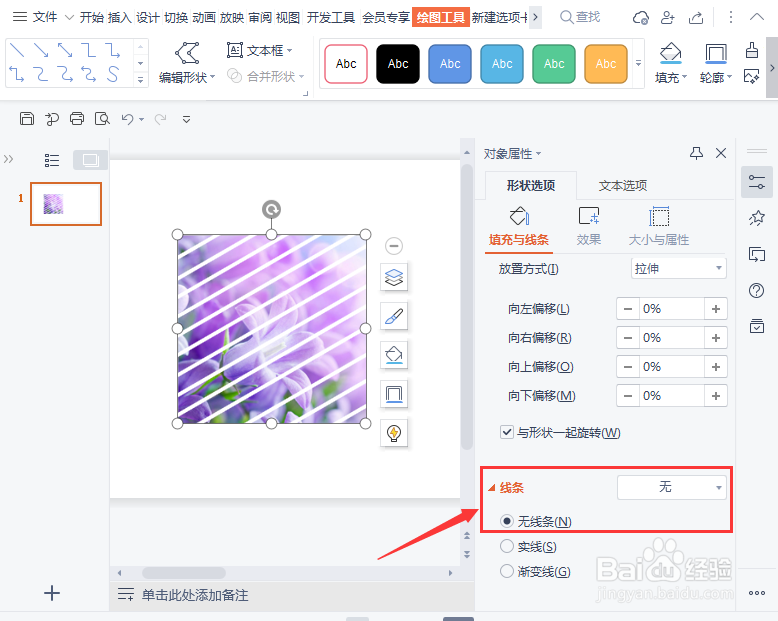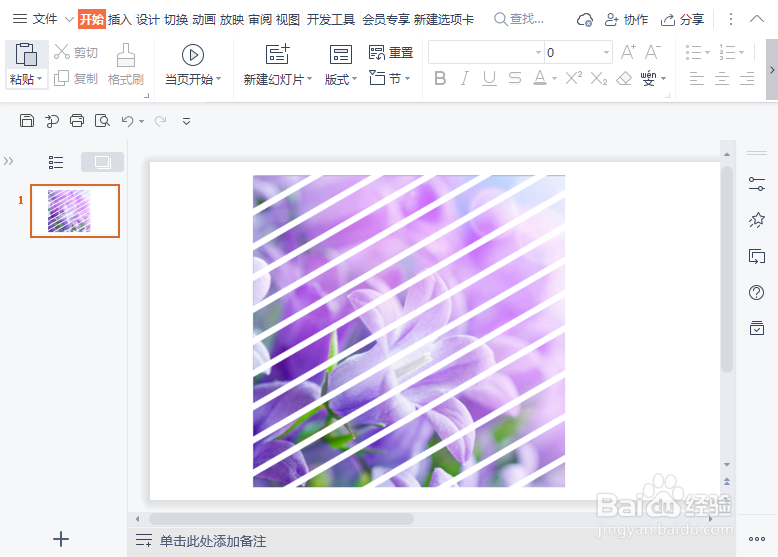1、我们在【插入】-【形状】中选择【矩形】,然后画出一个正方形,如图所示。
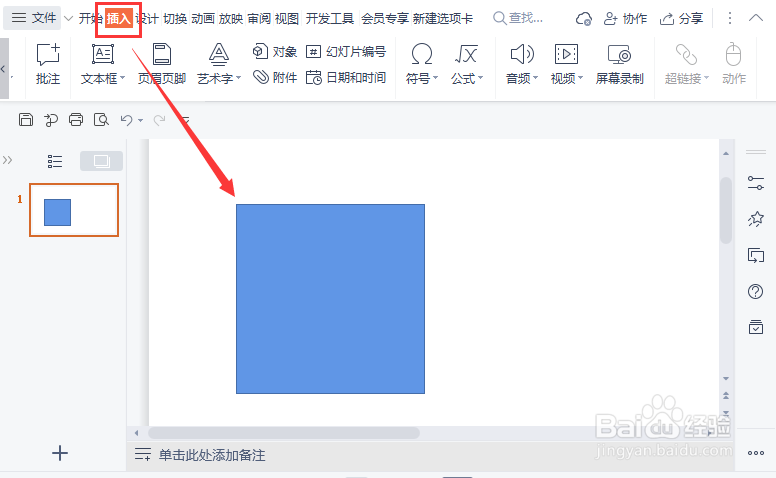
2、接着,我们继续用矩形画出一个的长方形,如图所示。

3、我们把长方形旋转好合适的角度,然后把它叠放在正方形的上面,如图所示。

4、我们把长方形的形状再复制出很多个出来,让它铺满正方形即可,如图所示。
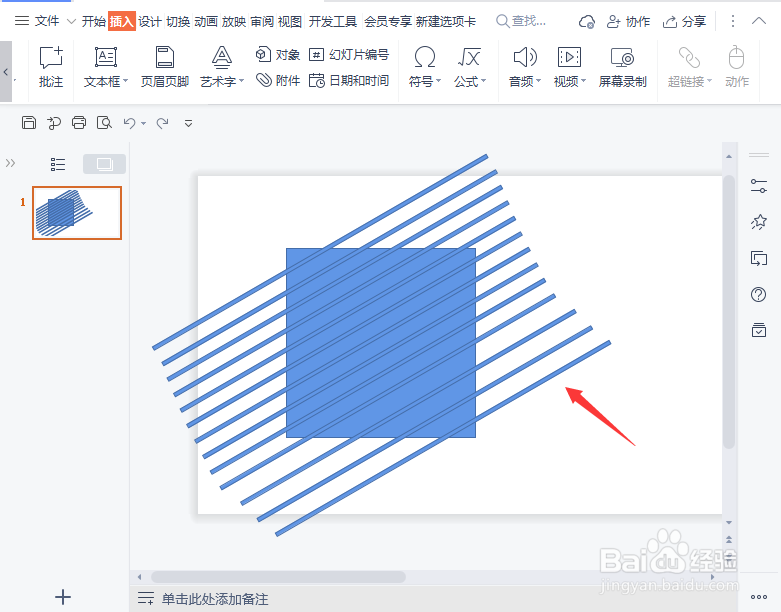
5、接下来,我们把正方形和长方形的形状全部选中,然后在【合并形状】中选择【剪除】,如图所示。
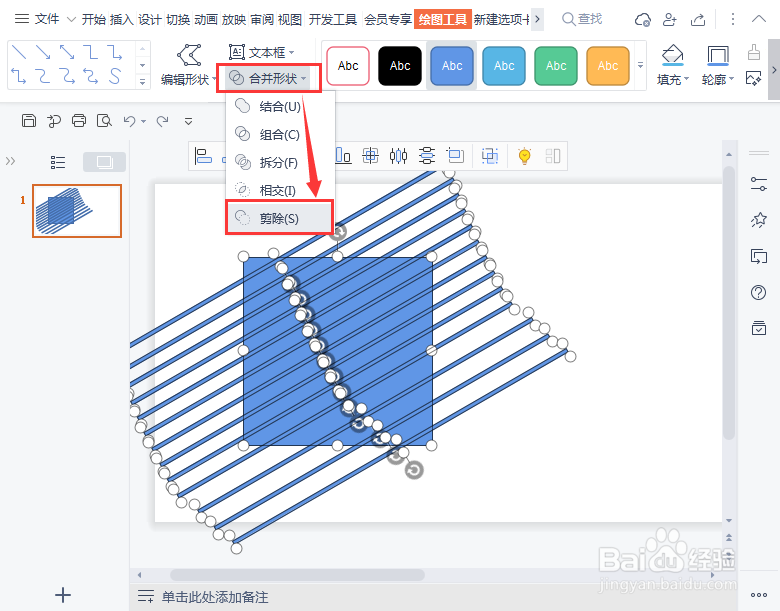
6、我们现在看到正方形的形状已经变成斜条纹的效果了,如图所示。
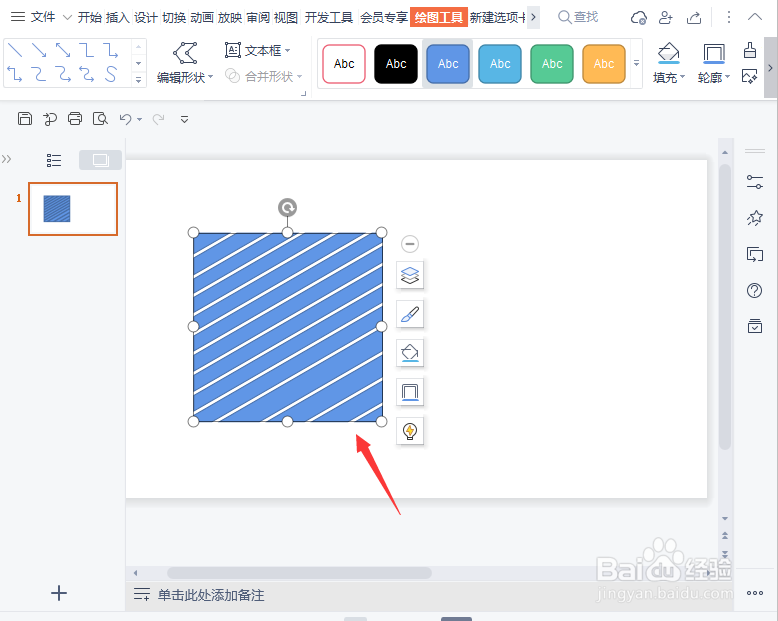
7、我们选中斜条纹的正方形,然后右边给它填充为图片即可,如图所示。

8、最后,我们把线条设置为无,图片就被分割成斜条纹效果了。